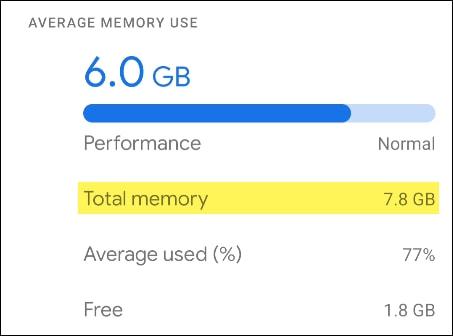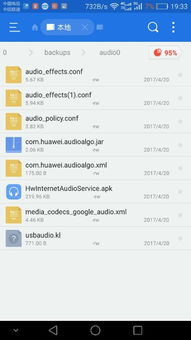cmd 系统路径,深入理解Windows CMD系统路径
时间:2024-10-28 来源:网络 人气:
深入理解Windows CMD系统路径

在Windows操作系统中,命令提示符(Command Prompt,简称CMD)是用户与系统交互的重要工具之一。CMD系统路径的配置和管理对于日常操作和开发工作至关重要。本文将深入探讨Windows CMD系统路径的相关知识。
系统路径,也称为环境变量中的Path,是指操作系统在执行命令时搜索可执行文件的目录列表。当用户在CMD中输入一个命令时,系统会按照系统路径中的目录顺序查找相应的可执行文件。
在Windows系统中,系统路径的配置可以通过以下几种方式实现:
通过命令行配置:在CMD中输入“setx”命令,可以设置或修改环境变量。
通过注册表编辑器配置:使用注册表编辑器(regedit.exe)可以修改系统路径,但操作风险较大,建议谨慎使用。
要查看当前系统路径,可以在CMD中输入以下命令:
echo %PATH%
这将显示当前系统路径中的所有目录。
修改系统路径的方法如下:
打开“控制面板”中的“系统”选项。
点击“环境变量”按钮,在“系统变量”中找到“Path”变量。
点击“编辑”按钮,添加或删除路径。
点击“确定”保存修改。
在修改系统路径时,需要注意以下几点:
确保添加的路径是正确的,避免因路径错误导致命令无法执行。
避免在系统路径中添加过多的目录,以免影响系统性能。
在修改系统路径时,建议备份原始配置,以便在出现问题时恢复。
在CMD中直接运行可执行文件,如:notepad.exe、calc.exe等。
在开发过程中,配置开发工具的环境变量,如:Java、Python等。
在自动化脚本中,调用外部程序或工具。
Windows CMD系统路径是操作系统的重要组成部分,合理配置和管理系统路径对于提高工作效率和解决实际问题具有重要意义。本文对Windows CMD系统路径的相关知识进行了详细介绍,希望对读者有所帮助。
相关推荐
教程资讯
教程资讯排行